25.6. FIC-Virtual Port(XaaS)【Pattern X】のVLAN数を変更する¶
25.6.1. STEP1(変更承認申請)【サービス提供事業者向け】¶
FICコンソールの 「グローバルビュー」 で エリア (「Japan East」または「Japan West」)を選択し、 「エリアビュー」 画面を表示します。
「エリアビュー」 で、詳細を確認したいFIC-Portのアイコンをクリックし、 [Virtualポート(Pattern X) 詳細表示] を表示します。
[Virtualポート(Pattern X) 詳細表示] を押下すると、該当するFIC-Portのみが提示された状態で 「Virtualポート(Pattern X) 詳細」 画面が表示されます。
「Virtualポート(Pattern X) 詳細」 画面の [詳細] (ファイルの形をしたアイコン)を押下すると、 「Virtualポート情報詳細(Pattern X)」 ダイアログが表示されます。
「Virtualポート情報詳細(Pattern X)」 ダイアログで [VLAN数変更] ボタンを押下します。
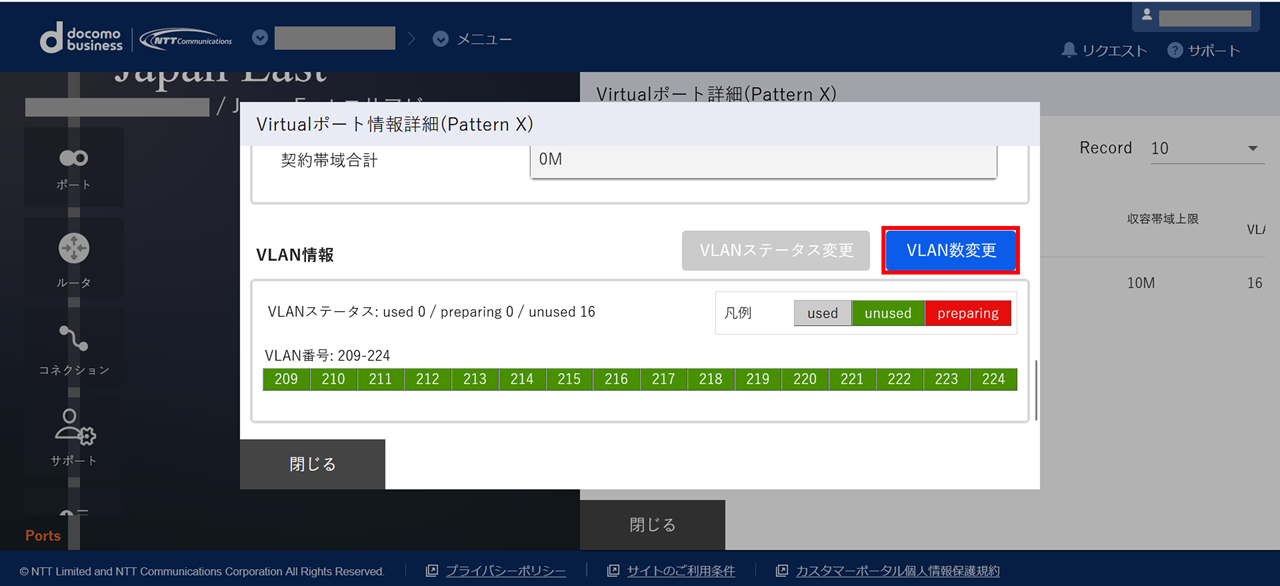
図 25.6.1 Virtualポート情報詳細(Pattern X)ダイアログの[VLAN数変更]ボタン¶
「VirualポートVLAN数変更メニュー」 画面が表示されますので、 [STEP1 VLAN数変更承認申請] を押下します。
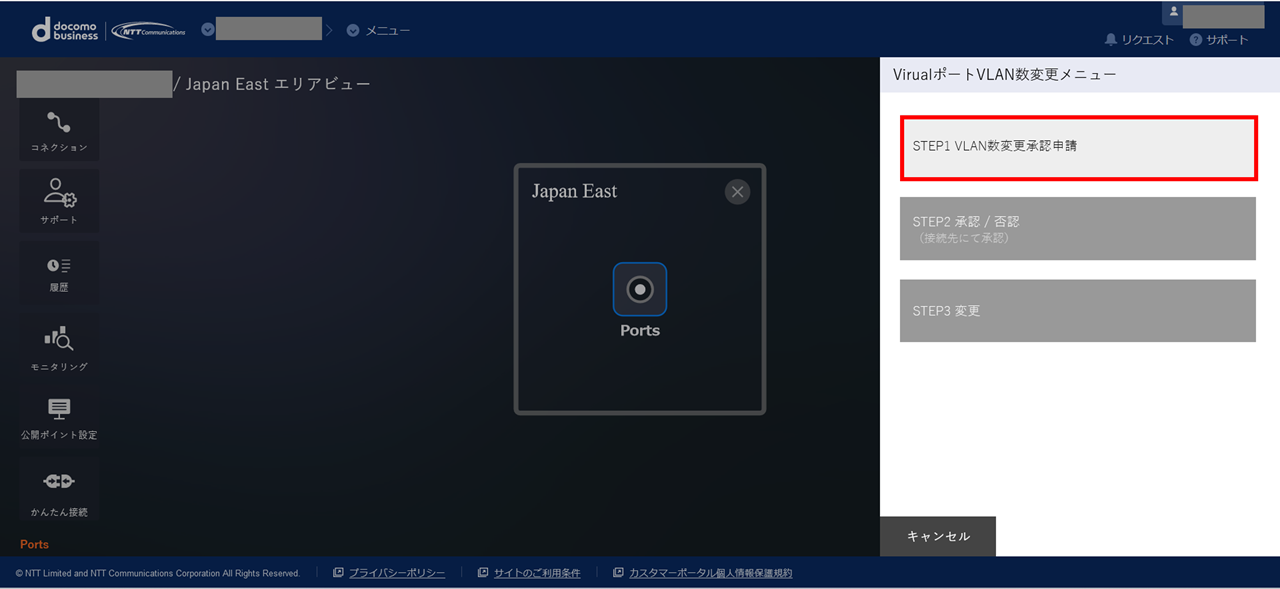
図 25.6.2 VirualポートVLAN数変更メニュー(STEP1 VLAN数変更承認申請)¶
「Virtualポートの変更情報入力」 画面が表示されますので、 [必要VLAN数(変更後)] のプルダウンメニューにて必要なVLAN数を選択し、 [確認] ボタンを押下してください。
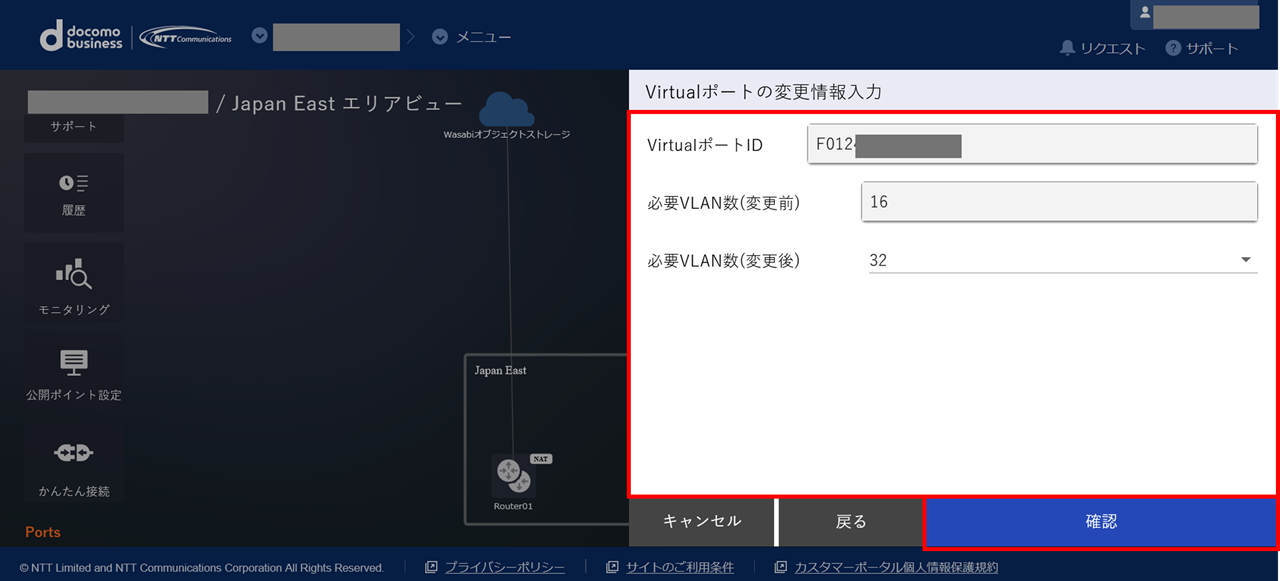
図 25.6.3 Virtualポートの変更情報入力¶
「Virtualポート変更確認(VLAN数変更)」 画面が表示されますので、内容を確認して問題がなければ [変更] ボタンを押下します。
「Virtualポート変更申し込み受付完了」 画面が表示されますので、 [OK] ボタンを押下してください。同画面に表示されている「リクエスト番号」にて、接続先XaaS事業者に対する「許可リクエスト」が発行され、承認待ちの状態になります。
注釈
- 許可リクエストが発行されると[system@ecl.ntt.com]から許可リクエストを申請したお客さまとXaaS事業者の契約代表ユーザー、および接続先のテナントにアクセス権がある管理・一般ユーザーにメール通知されます。許可リクエストの通知についてはこちら を参照ください。
- 許可リクエストの回答期限は30日です。XaaS事業者にて「STEP2 承認/否認」を30日以内に実施されない場合は、再度、お客さまが「STEP1 VLAN数変更承認申請」から申し込みをする必要があります。
25.6.2. STEP2(承認/否認)【XaaS事業者向け】¶
注釈
- 許可リクエストの「STEP2 承認/否認」は、XaaS事業者の契約代表ユーザー、および接続先のテナントにアクセス権がある管理・一般ユーザーが実施可能です。
- 「STEP2 承認/否認」を実施すると、[system@ecl.ntt.com]から許可リクエストを申請したお客さまとXaaS事業者の契約代表ユーザー、および接続先のテナントにアクセス権がある管理・一般ユーザーにメール通知されます。許可リクエストの通知についてはこちら を参照ください。
- 許可リクエストの回答期限は30日です。XaaS事業者にて「STEP2 承認/否認」を30日以内に実施されない場合は、再度、お客さまが「STEP1 VLAN数変更承認申請」から申し込みをする必要があります。
25.6.3. STEP3(変更)【サービス提供事業者向け】¶
FICコンソールの 「グローバルビュー」 で エリア (「Japan East」または「Japan West」)を選択し、 「エリアビュー」 画面を表示します。
「エリアビュー」 で、詳細を確認したいFIC-Portのアイコンをクリックし、 [Virtualポート(Pattern X) 詳細表示] を表示します。
[Virtualポート(Pattern X) 詳細表示] を押下すると、該当するFIC-Portのみが提示された状態で 「Virtualポート(Pattern X) 詳細」 画面が表示されます。
「Virtualポート(Pattern X) 詳細」 画面の [詳細] (ファイルの形をしたアイコン)を押下すると、 「Virtualポート情報詳細(Pattern X)」 ダイアログが表示されます。
「Virtualポート情報詳細(Pattern X)」 ダイアログで [VLAN数変更] ボタンを押下します。
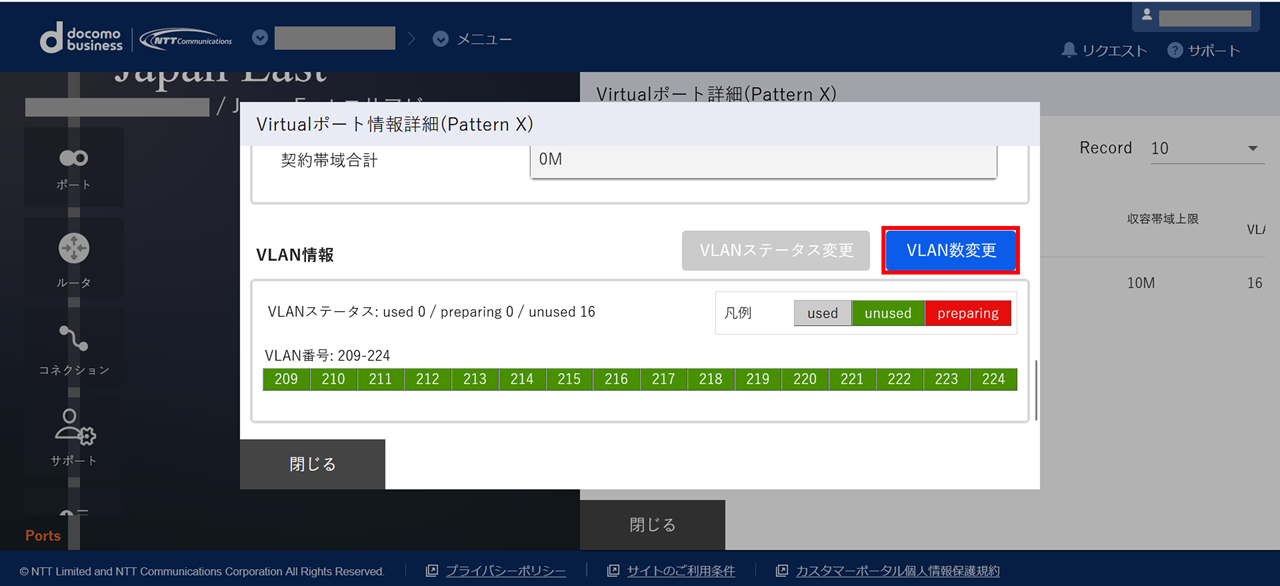
図 25.6.4 Virtualポート情報詳細(Pattern X)ダイアログの[VLAN数変更]ボタン¶
「VirualポートVLAN数変更メニュー」 画面が表示されますので、 [STEP3 変更] を押下します。
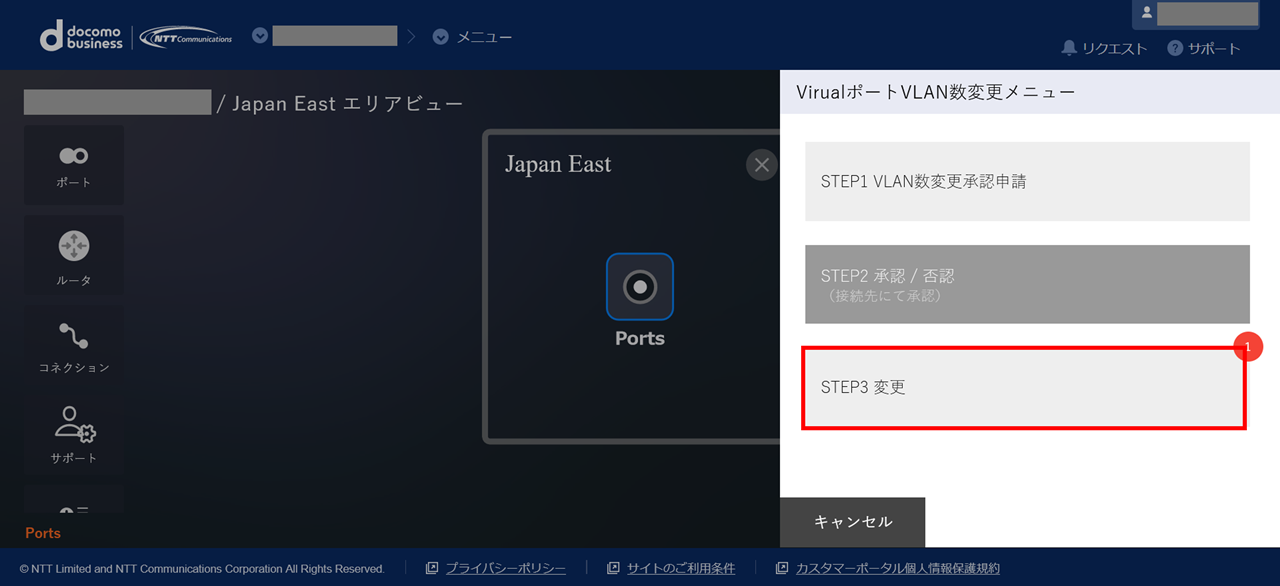
図 25.6.5 VirualポートVLAN数変更メニュー(STEP3 変更)¶
「リクエストID」 画面にて該当のリクエストIDを選択し、 [次へ] ボタンを押下します。
「Virtualポート変更確認(VLAN数変更)」 画面が表示されますので、内容を確認して問題がなければ [変更] ボタンを押下します。
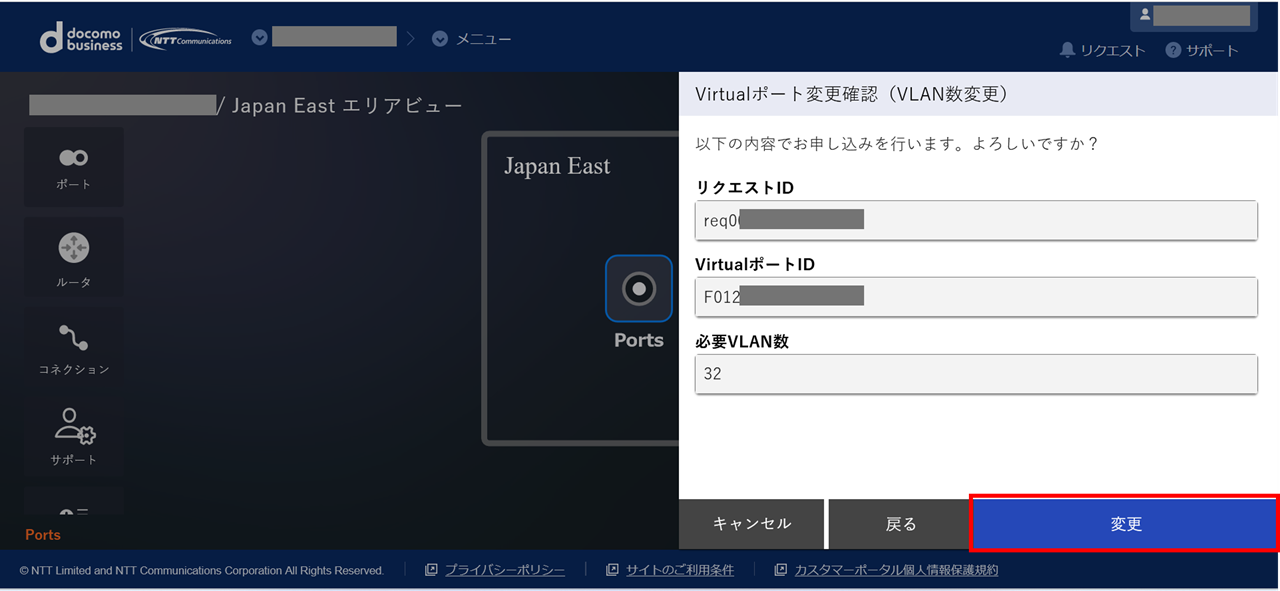
図 25.6.6 VLAN数変更¶
「Virtualポート変更申し込み受付完了」 画面が表示されますので、 [OK] ボタンを押下してください。
「エリアビュー」 画面左側のサイドメニューから [履歴] を押下し、 申し込み履歴画面 でステータスが 「Completed」 となっていることを確認してください。
注釈
本操作は、「STEP1 接続承認申請」を実施したユーザーのみ実施可能です。
接続先で承認された許可リクエストの有効期限は30日です。「STEP2 承認/否認」にて承認後、30日以内に「STEP3 接続」が実施されない場合は、再度、お客さまが「STEP1 接続承認申請」から申し込みをする必要があります。
VLAN数を減らす(削除する)には、未使用のVLANが16個単位で存在する必要があります。削除を実行すると、未使用のVLANのうちVLAN IDが大きいものから削除されます。